Отпечатване в облак на Google
Здравейте на всички! Казвам се Ro8 и днес ще ви кажа как да използвате Google Cloud Print!

Приятели, ако мастилото на вашия принтер е свършило и трябва спешно да отпечатате документ, тогава използвайте услугата, наречена Google Cloud print, тъй като е много лесна за използване. С помощта на тази услуга можете да изпратите документ за печат от всяко устройство: компютър, лаптоп, смартфон или таблет и да отпечатате документа си на всеки принтер, стига да е свързан към интернет.
Отпечатване в облак на Google
Например, имаме два компютъра, единият с предварително инсталиран Windows 7, а другият с Windows 8.1. Принтер Canon LBP 6000 е свързан към компютър с Windows 7. В тази статия ще осъществим достъп до принтера с помощта на компютър с Windows 8.1 и ще отпечатаме документ на Word с помощта на този принтер.
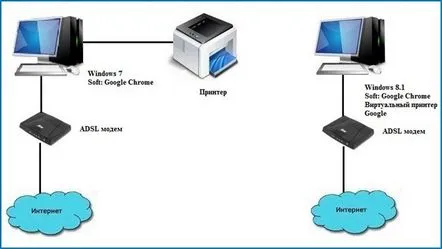
Принтер Canon LBP 6000, инсталиран на компютър с Windows 7
Стартирайте браузъра Google Chrome, щракнете върху бутона Настройки на Google Chrome
Настройки
Щракнете върху Вход
Въведете данните за акаунта си в Google, щракнете върху Вход. Ако няма акаунт, създайте такъв, щракнете върху Създаване на акаунт.
Удостоверяването в две стъпки е активирано в настройките на моя акаунт в Google, така че трябва да въведете кода, който дойде на телефона ви, за да влезете. Въведете кода и щракнете върху Потвърди
Входът е завършен
Изберете Показване на допълнителни опции
Изберете виртуален принтер на Google и щракнете върху Конфигуриране
Добавете принтери
Изберете нашия принтер Canon LBP6000 и щракнете върху Добавяне на принтер
Добавен принтер. Щракнете върху Управлениепринтери
Добавен принтер Canon LBP6000
Превключваме на компютър с Windows 8.1, стартираме браузъра и отиваме на адрес http://www.google.ru/cloudprint/learn/apps.html
Изберете Поддържани програми
Изтеглете драйвера за виртуален принтер на Google
Изтегли
Вземете и инсталирайте
Избираме мястото за запазване на инсталационния файл на Google Cloud Print
Изтеглен инсталационен файл. Стартираме го и го инсталираме
Инсталацията е завършена
Имаме Word документ на работния плот
Отворен документ на Word
Нека отпечатаме този документ. Изберете виртуален принтер на Google
Добре
Избираме нашия принтер Canon LBP6000
Задайте необходимите параметри за печат и щракнете върху Печат
Подготовка на заданието за печат
Нека превключим на компютър с Windows 7 и да видим, че документът е отпечатан успешно
